Okay google čo je. Zapnite a nakonfigurujte Ok, Google v systéme Android.
Hlasové vyhľadávanie od spoločnosti Google umožňuje okamžite vyhľadávať potrebné informácie na internete z rôznych modulov gadget. Po prvé vyhľadávanie pomáha ľuďom s postihnutím používať internet. Pre bežných používateľov umožňuje hlasové vyhľadávanie veľký počet možností. Nájdite napríklad hudobnú skladbu alebo si naplánujte výlet. Okrem toho ľudia, ktorí používajú hlasové vyhľadávanie, sa cítia technicky pokročilí. Vyhľadávanie od spoločnosti Google umožňuje používateľom získavať potrebné informácie aj napriek zobrazovaniu gadgetu.
Nie všetky elektronické zariadenia však podporujú hlasové vyhľadávanie. Existujú dva dôvody, prečo vyhľadávanie hlasu vo vašom zariadení nemusí fungovať. Ale môžete to opraviť sami.
Prečo nefunguje spoločnosť Google?
Existujú dva hlavné dôvody, prečo nemôžete používať funkciu "Dobre, Google".- Často sa stáva, že na elektronickom zariadení nie je nainštalovaná aplikácia Google Voice Search alebo spúšťač Google. V tomto prípade nemôže hlasové vyhľadávanie fungovať úplne.
- Aj spoločná príčina, ktorá nefunguje "Dobre, Google" je stará verzia operačný systém vášho elektronického zariadenia. Dobrou správou je, že tieto problémy je možné ľahko vyriešiť. Vaše zariadenie však musí mať systém Android 4.0 alebo novší.
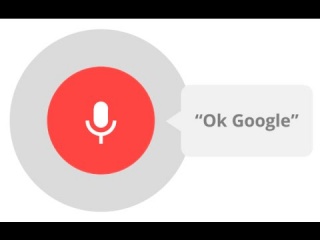
Ako nainštalovať "Okay Google"?
Najprv musíte nainštalovať aplikáciu od spoločnosti Google, ktorá vám umožní vyhľadávať informácie, ktoré potrebujete hlasové príkazy, Je veľmi žiaduce nainštalovať najnovšiu verziu. Táto aplikácia sa nachádza v najväčšom obchode s aplikáciami pre systém Android - Obchod Play. Ak váš modul gadget obsahuje staršiu verziu tejto aplikácie, musíte ju aktualizovať.Podrobné pokyny na inštaláciu hlasového vyhľadávania od spoločnosti Google v systéme Windows, Android a iOS nájdete tu: http://no-mobile.ru/okej-gugl-golosovoj-poisk-ot-google.html.
Ak chcete použiť hlasové vyhľadávanie, musíte sa pozrieť na stopy, povedzte "Dobre, Google!". Tiež si môžete nainštalovať veľmi užitočnú aplikáciu nazvanú Google Start. Aplikácia Google Start vám umožňuje pridať miniaplikácie hlasového vyhľadávania Google na pracovnú plochu. Preto môžete aktivovať hlasové vyhľadávanie pomocou miniaplikácie. Dnes je vyhľadávaná služba Google Now veľmi vyhľadávaná personalizovaná vyhľadávacia služba.
Mnohí používatelia mobilné telefóny a tablety v operačnom systéme Android už dlho vedia o hlasovom vyhľadávaní Ok Google a úspešne ju používať. Pre tých, ktorí nevedia - vysvetlím, že hovorené slovo "Okay Google" prepne zariadenie do režimu hlasovej kontroly. Potom môžete klásť otázky. Napríklad:
"Kedy je to v Saratove?"
- "Ako bude zajtra počasie?"
- "Čo je sínus?"
Navyše môžete dať príkazy na ovládanie modulu gadget, napríklad:
- "Zobudiť ma zajtra na 6"
- "Zavolajte Yule"
Len málo ľudí vie, čo sa dá nainštalovať ovládanie hlasu a na počítači alebo notebooku. Ak to chcete urobiť, stačí prehliadač stiahnuť Google Chrome a aktivujte na ne funkciu OK.
Ako nakonfigurovať Okay Google:
Myslím, že by ste mali pochopiť, že mikrofón musí byť pripojený k počítaču pre hlasové vyhľadávanie. Majitelia notebookov v tomto zmysle sú šťastní. Na nich je mikrofón spravidla už s webovou kamerou nainštalovaný.
No, potom spustite prehliadač Chrome a prejdite na jeho nastavenia:
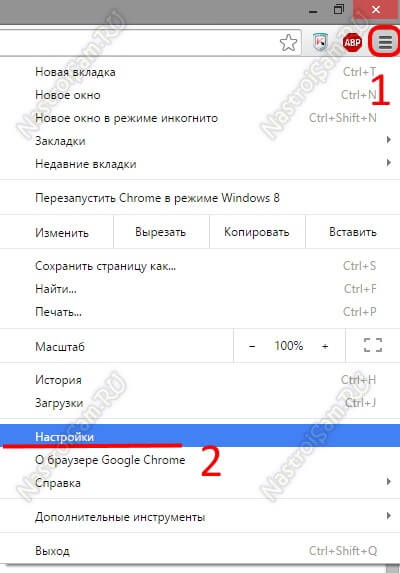
V sekcii Vyhľadávanie nájdeme a začiarknite možnosť Povoliť hlasové vyhľadávanie podľa príkazu Ok, Google:

Zatvorte kartu s nastaveniami a otvorte novú s reťazcom vyhľadávania. No, alebo jednoducho prejdite na stránku Google:
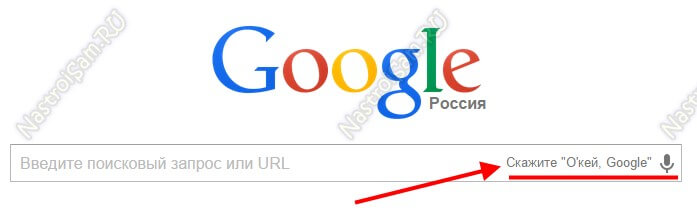
Teraz by ste mali vidieť správu "Povedz Ok Google" na paneli pre vyhľadávanie. To znamená, že funkcia je aktivovaná a dostupná na použitie. Hovoríme cennú frázu a ... okamžite dostaneme správu z bezpečnostného systému prehliadača:
Kliknite na tlačidlo "Povoliť". Teraz spustite obslužný program "OK Google":
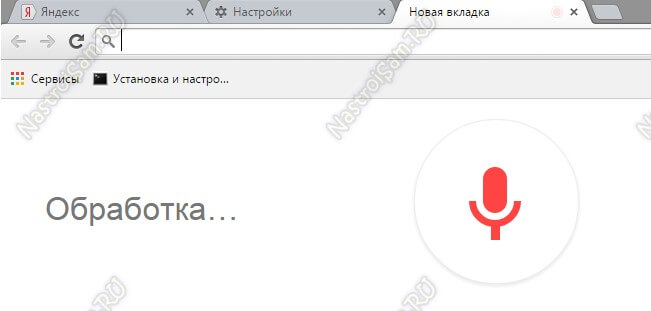
Každý príkaz dávame - napríklad, ktorá hodina. Na otvorenej karte dostávame odpoveď:
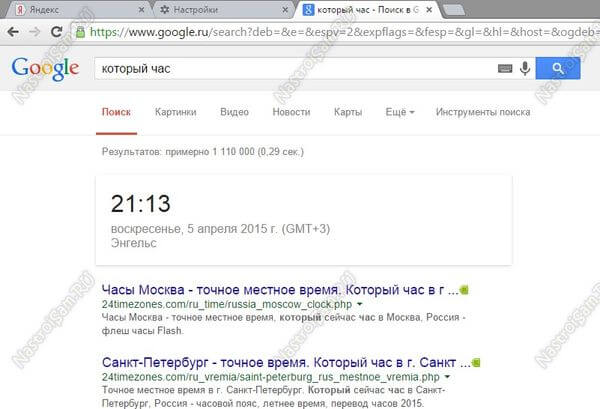
Výsledok pre kľúčové príkazy je tiež duplikovaný hlasom.
"Dobre, Google! Prečo to nefunguje "Dobre, Google"? Hlasové vyhľadávanie od spoločnosti "Corporation of Good" - jedna z najúčinnejších a najužitočnejších funkcií operačnej miestnosti systémy Android, Po prvé, je to super - dostanete telefón a povedzte mu, čo hľadať na internete. Po druhé, výsledky vyhľadávania sú vždy personalizované a maximálne relevantné. A nakoniec, hlasové odpovede vám umožňujú prijímať informácie bez toho, aby ste si vzali smartphone do rúk a dívali sa na jeho obrazovku.Existuje však jeden malý, ale vážny problém. "Dobre, Google!" Nepracuje na každom zariadení. To však neznamená, že musíte trpieť a zadávať vyhľadávacie dopyty sami!
Prečo to nefunguje "Dobre, Google"
- Po prvé, problém je, že neexistuje žiadna vhodná aplikácia. A v ideálnom prípade - dokonca aj dve aplikácie, vyhľadávanie a spúšťač z "korporácie dobrých".
- Po druhé, problém môže byť, že smartphone alebo tablet je príliš starý a má dlho podporovanú verziu systému Android.
Oba tieto problémy je možné vyriešiť. Hlavná vec je, aby zariadenie fungovalo pod so systémom Android 4.0 Ice Cream Sandwich alebo neskôr.
Ako nainštalovať "Dobre, Google!"
V prvom rade, čo bude potrebné pre osobu, ktorá chce získať hlasové vyhľadávanie, aktivované príkazom "Dobre, Google!" - špeciálna aplikácia Vyhľadávanie Google pre najnovšiu verziu. Pretože v prípade, že ešte nie je nainštalovaný vo vašom smartfóne alebo tablete, je čas ísť do Obchodu Play. A ak je nainštalovaný, ale stará verzia - je tiež čas ísť do obchodu s aplikáciami pre Android, ale s cieľom aktualizovať túto aplikáciu.
Po inštalácii a veľmi jednoduchom nastavení tejto aplikácie stačí súhlasiť so všetkými položkami na úvodnej obrazovke - hlasové vyhľadávanie bude už k dispozícii. Bude však zvláštne pracovať.
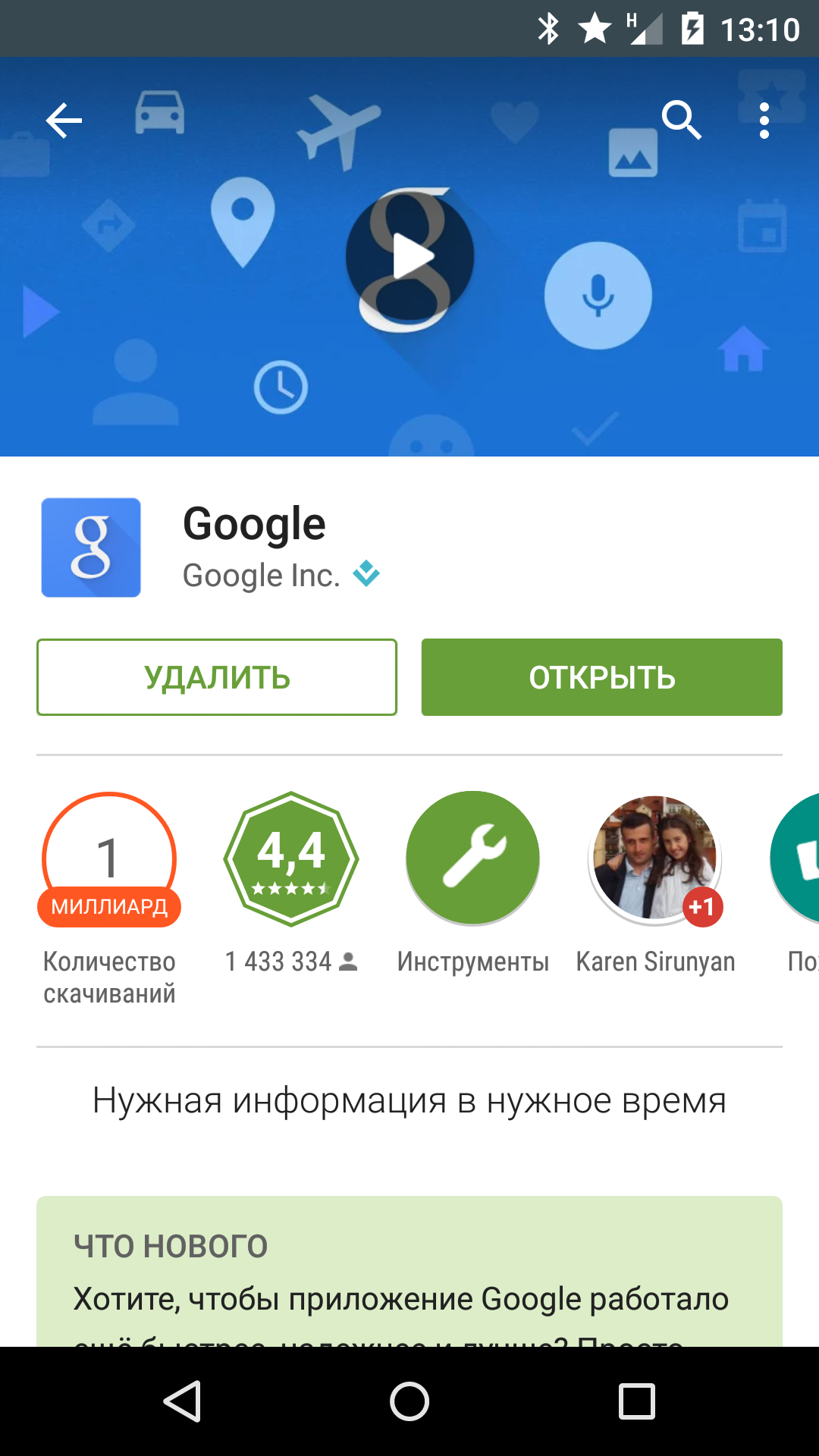
Bude potrebné otvoriť službu Vyhľadávanie Google a pozrieť si tipy na karty, povedzte "Dobre, Google!". Je to dosť hlúpe, a preto musíte na farmu nainštalovať ďalšiu užitočnú aplikáciu - Štart Google.
Po inštalácii Vyhľadávania Google môžete do pracovnej plochy pridať miniaplikácie vyhľadávania. Na niektorých verzie systému Android (presnejšie, zostavy ako Cyanogenmod), je to už dosť, aby sa pridala možnosť aktivovať hlasové vyhľadávanie z pracovnej plochy.
Navyše, Vyhľadávanie Google - to je rovnaký asistent Google Now, ktorý je široko inzerovaný. Iba znova musí byť zapnuté. Prečítajte si, ako aktivovať a nakonfigurovať službu Asistent Google v jednom z nasledujúcich článkov.
"Dobre, google!" Z desktopu
Aby bolo možné spustiť hlasového vyhľadávania Google na ploche - Aktivácia obrazovky, odomknutý smartphone a začať s ním hovoriť - budú musieť inštalovať ďalšie užitočné aplikácie v ekonomike: Google domáce spúšťač.
Vyhľadávací nástroj Google je do tohto spúšťača veľmi integrovaný. To umožňuje napríklad otvorenie služby Google Now s odpadom z prvej obrazovky a spustenie hlasového vyhľadávania z akejkoľvek obrazovky, na ktorej je vyhľadávací reťazec viditeľný.
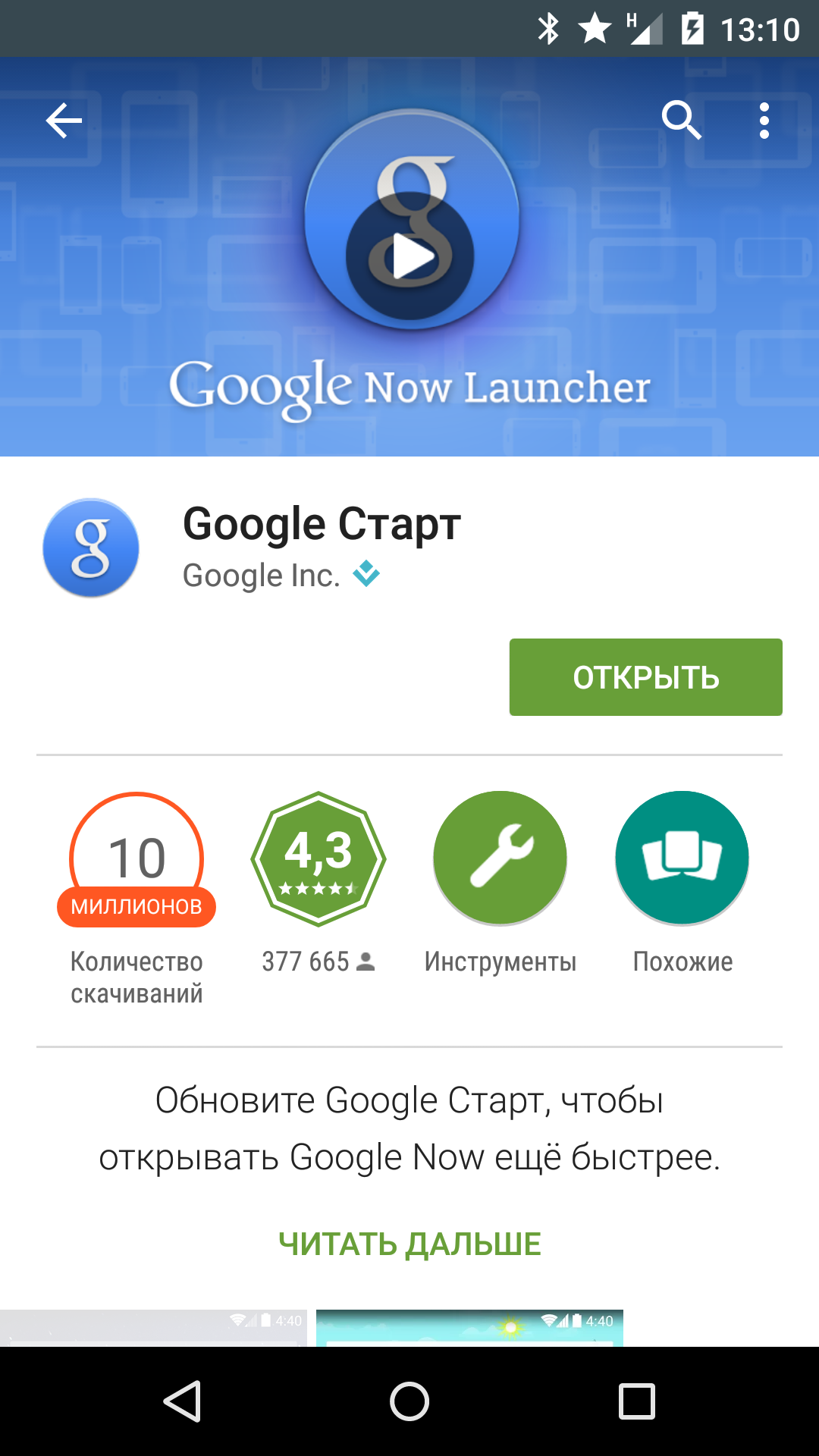
Inštaláciou programu Google Start môžete spustiť hlasové vyhľadávanie v príkaze "Dobre, Google!" Na ľubovoľnej ploche, bez otvárania ďalších aplikácií alebo kliknutí na miniaplikácie.
Ako nakonfigurovať "Dobre, Google"
Niektoré modely smartfónov a tabletov však umožňujú spustiť hlasové vyhľadávanie v príkaze "Dobre, Google!" A z ľubovoľnej obrazovky - od aplikácií tretích strán, napríklad. Navyše je možné tento príkaz aktivovať viacerými zariadeniami, aj keď je displej odpojený a / alebo zablokovaný!
Nastavenie "Dobre, Google" sa nastavuje v aplikácii "Nastavenia Google", ktorá sa nainštaluje automaticky spolu s vyhľadávaním alebo obchodom Play najnovších verzií.

(V skutočnosti je nastavenie Google súčasťou toho istého Služby Google, čo je nejasné, prečo potrebujete 70 MB pamäte na vašom smartphone!)
Tieto aplikácie «Google Settings" je potrebné otvoriť položku, Hľadanie a tipy 'v ňom -, Voice Search', kde -, Recognition 'Dobre, Google »».
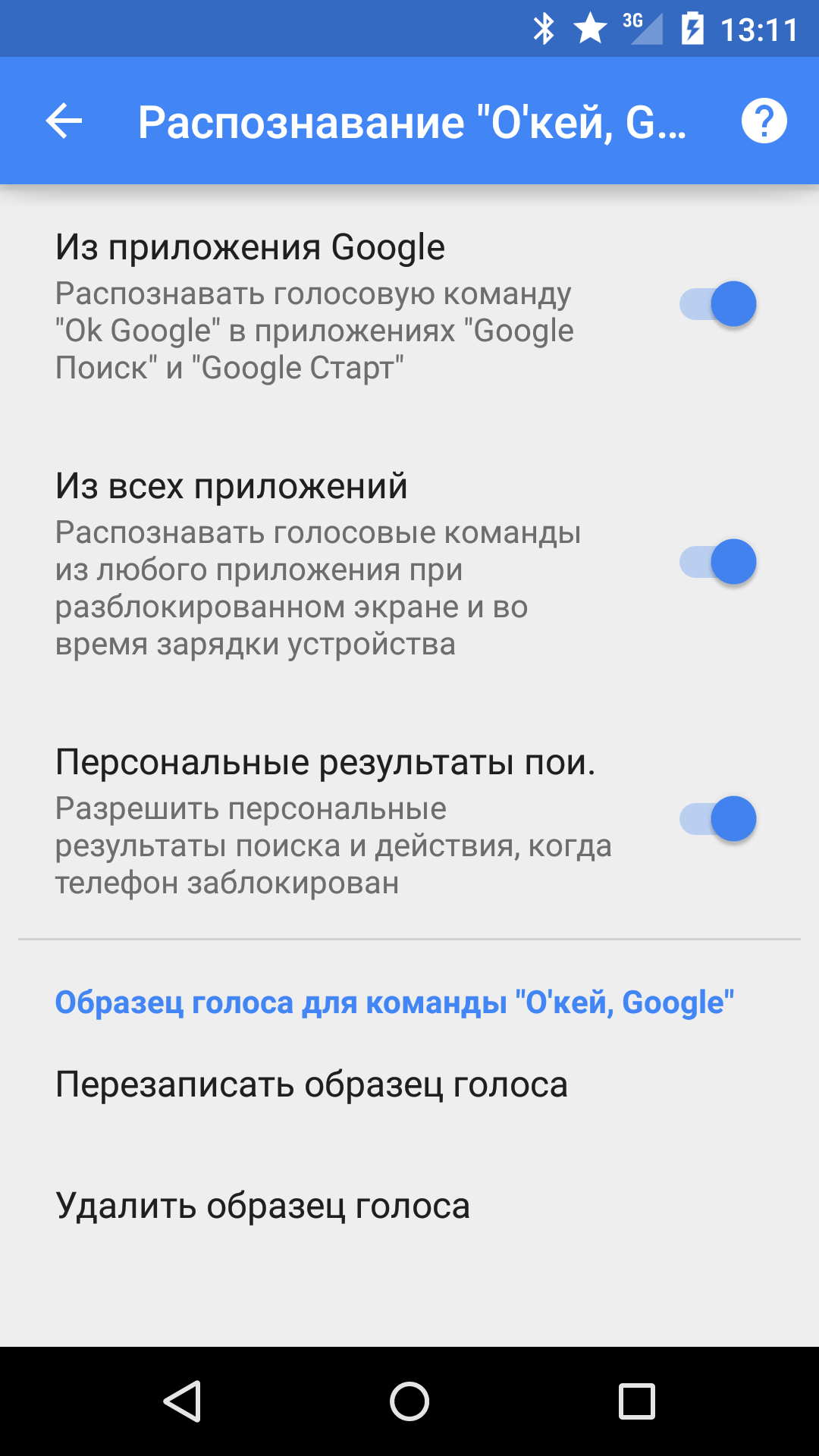
Ak zahrniete položku "Od aplikácie Google"Potom príkaz" Okay, Google! "Bude rozpoznaný v samotnej vyhľadávacej aplikácii a na pracovnej ploche (ak je nainštalovaný Google Start).
Ak vyberiete možnosť "zo všetkých aplikácií", príslušný príkaz bude rozpoznaný z akejkoľvek obrazovky, vrátane uzamknutia a vypnutia (iba počas nabíjania). Niektoré zariadenia nepodporujú túto metódu aktivovania hlasového vyhľadávania. Niektoré - ponúkajú ďalšie možnosti: napríklad moto X rozpozná príkaz, keď je displej vypnutý počas behu batérie.
Aby mohol fungovať režim "Zo všetkých aplikácií", budete musieť zaznamenať vzorový hlas. Môžete to urobiť v rovnakej položke nastavení.
Po nainštalovaní všetkých aplikácií a ich nastavení "Okay, Google!" Nakoniec bude fungovať a bude možné vyhľadávať produktívne a efektívne pre potrebné informácie.
V súčasnosti sú technické prostriedky dostatočne vyvinuté na prenos povelov hlasom. Jednou z najpohodlnejších funkcií je v súčasnosti stiahnuť Okey Google do počítača a získať tak spôsob, ako komunikovať cez internet pomocou vyhľadávania zvuku.

Perfektné a hlasové ovládanie technických zariadení ešte nie je stanovené. Najvyššia účinnosť týchto parametrov je dosiahnutá v mobilných komunikáciách. Majitelia pevných a prenosných počítačov však majú technologické výhody pri používaní individuálnych schopností v tomto smere.
Táto myšlienka zaujímavá pre vývojárov a užívateľov sa postupne realizuje v praxi. Takže v projekte Windows 10 poskytuje ďalší nástroj virtuálneho učenia (asistentka pre reč Cortana), ktorý už zvládli majitelia mobilných telefónov s systému Windows Phone. A pre majiteľov prenosných alebo stacionárnych PC, ktorý "sa dočkať, až povel" Prístroj je k dispozícii "Dobre Google" technológia je známejší pre pôvodnú mobilnú verziu s aplikácia pre Android, Príležitosti v ňom sú však menej významné.
Takže je dôležité objasniť, že doplnok je technologický proces, ktorý analyzuje hovorené frázy a dáva zodpovedajúci výsledok. Je vyvinutý spoločnosťou Google a je k dispozícii používateľom v ruštine av niektorých ďalších jazykoch. Ak chcete použiť, potrebujete vstavaný alebo externý prevodník zvuku a prehliadač Google Chrome. Otvorte okno prehliadača a kliknite na ikonu v pravom hornom rohu. Potom prejdite na nastavenia.
Karta Nastavenie obsahuje referenčnú linku zo spodnej strany. Na konci bloku (Osobné údaje) by sa mal umiestniť začiarknutie o zahrnutí spôsobu vyhľadávania reči pomocou frázy "Ok Google". Ak ho nemáte, musíte inovovať prehliadač Chrome do modernejšej verzie.
V podstate je práca služby založená na rozpoznávaní používateľského strome a zostavovaní dotazu na vyhľadávanie informácií. Požadované údaje sa zobrazia na obrazovke. A on tiež robí vynikajúcu prácu, keď nemôže vyzdvihnúť telefón alebo použiť klávesnicu alebo myš.
Hlavné funkcie
Štruktúra vývoja je umiestnená nielen na skenovanie informačného bloku. Dobre Google v systéme Windows 7 má dostatok funkcií pre úplné a optimalizované riadenie, ako počítačové, tak i iné prostriedky (laptop, tablet, smartphone).
Medzi najvýznamnejšie funkcie patria:
- Prispôsobte si každú objednávku spojenú s prácou v prehliadači. Rozvinutá služba sa ľahko vyrovná s úlohou zapnúť hudbu, spustiť prehrávač, začiatok sťahovania súboru.
- Spravujte počítač okrem spustenia aplikácií alebo vyhľadávania informácií. Keď získate správnu kombináciu slov, napríklad "Zapnúť budík", "Vypnúť počítač", "Vytvoriť poznámky" a ďalšie.
- Dobre, Google na počítači "vie, ako" rozpoznať niekoľko rôznych jazykov.
- Priebežný vývoj. Jednou z najnovších funkcií je vzhľad zvukovej odpovede. Preto pri práci s programom teraz môžete "počuť príbeh" o požadovaných (nájdených) informačných témach.
- Dostupnosť denne aktualizovanej a rozšíriteľnej databázy obsahujúcej rozpoznateľné hlasové signály.
- Fungovanie vstavaného systému "cenzúry gramotnosti a kultúry", ktorého cieľom je prerušiť nesprávnu slovnú zásobu v konečnej verzii.
Výhody tejto softvérovej aplikácie zahŕňajú absolútne bezplatné používanie, významné úspory časových zdrojov a schopnosť diaľkovo ovládať technický nástroj. Extrémna verzia "pomocníka Google" sa líši od rovnakej pracovnej stability, úplnej absencie viditeľných chýb a vysokej kvality schopností rozpoznať zvukové vlastnosti hlasu vlastníka.
Nevýhody zahŕňajú prístup k pokročilým nastaveniam, nepovolené periodické aktualizovať spoločnosť Google Chrome a stabilné internetové pripojenie.
Ako nainštalovať Okay Google na PC alebo notebooku
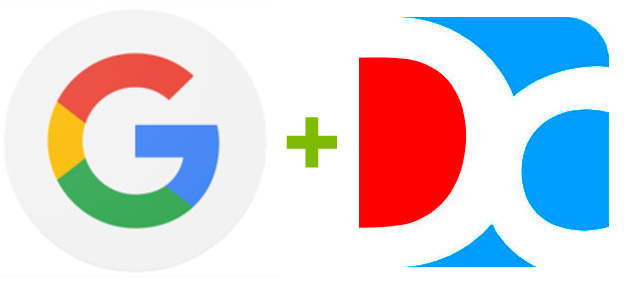
Ak chcete aplikáciu nainštalovať na prenosný alebo stacionárny počítač, odporúčame použiť jednu z dvoch metód.
V prvom prípade sme nainštalovali emulátor aplikácie a potom sme našli a stiahli Hlasové vyhľadávanie Okay Google v počítači.
- Stiahnite si náš archív.
- Spustite inštaláciu programu.
- Program spustite kliknutím na odkaz, ktorý sa zobrazí v tabuľke. Po spustení na paneli vyhľadávania zadajte vstup "OK Google".
- V zozname výsledkov vyhľadávania vyberte požadovanú.
- Kliknite na položku Inštalovať a chvíľu počkajte, kým proces inštalácie prebieha.
- Aplikácia je potom nainštalovaná v systéme Windows, v súlade s pokynmi ruského jazyka je pripravený štart a začatie používania "pomocníka".
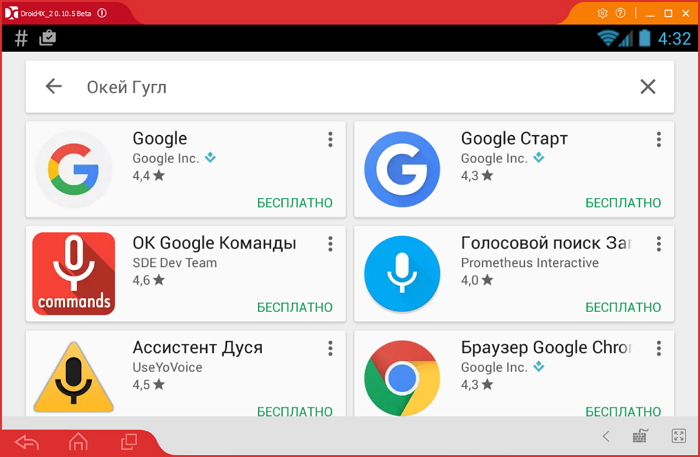


Druhá metóda vyžaduje:
- Nahrajte súbor, ktorý má príponu .apk a obsahuje všetky potrebné údaje pre úplnú inštaláciu.
- Po zobrazení ikony aplikačného emulátora Droid4X.
- Dvakrát kliknite na súbor, ktorý chcete sledovať v malom okne procesu inštalácie aplikácie.
- Po dokončení inštalácie sa štart vykoná v sekcii hlavného menu.
Systémové požiadavky
Primárnymi požiadavkami na stolný počítač sú prítomnosť:
- Procesorová jednotka podporujúca vizualizáciu od výrobných spoločností spoločnosti Intel alebo AMD.
- 2 GB voľného miesta na operačnom pamäťovom zariadení.
- 5 GB voľného miesta v permanentnom pamäťovom bloku.
Plné analógie pre rozpoznávanie ľudskej reči ako Google. Internet ponúka iba určité verzie programov, ktoré pomáhajú používateľom v určitých oblastiach riadenia alebo určitým typom technických prostriedkov.
Napríklad Cortana je pre Yandex. Celkom nový program - nástroje, ktoré zatiaľ na trhu nemajú dostatočne jasné charakteristiky. Zásady práce sa nelíšia od vyhľadávača v službe Google. Bohužiaľ, v ňom sú značné nedostatky. Je k dispozícii výlučne pre Windows 7, 8 / 8.1 a Windows 10. Okrem toho je to samostatný prehliadač, ktorý nemá stabilitu v prevádzke.
Ďalším analógom je hovorový telefón. Servisná služba, ktorá sa používa v diaľkové ovládanie a umožňuje konfigurovať výstrahy o aktuálnom stave osobného zariadenia. Funkcie funkčných sú veľmi obmedzené. Ale je možné zvoliť si hlasovú "pripomienku" alebo mužský hlas, alebo ženskú.
Video návod
záver
Stiahnutie aplikácie Google Ok a ťažiť z výhod príkazu zvuk vyhľadávania na počítaču za účelom optimalizácie procesu vyhľadávania informácií, a softvér pre správu len pomocou hlasového zvuku návrhy ľudské, aby každodenný život oveľa pohodlnejšie a pohodlnejšie. Ušetrite čas použitím najnovších informačných technológií.
Ok Google, hlasový asistent, ktorý nájdete vo všetkých najnovšie verzie Android, dostal sa do počítačov. Ak ste zvyknutí na vyhľadanie správnych informácií pomocou hlasových dopytov, môžete to teraz urobiť v prehliadači Chrome. Poďme zistiť, ako zapnúť Okay Google a čo s tým môžete robiť.
Prevezmite prehliadač z oficiálnej stránky a nainštalujte ho, ak ste predtým nikdy nepoužívali produkty Google.
Po prevzatí musíte nakonfigurovať prehliadač Chrome, aby ste zapli Ok Google:
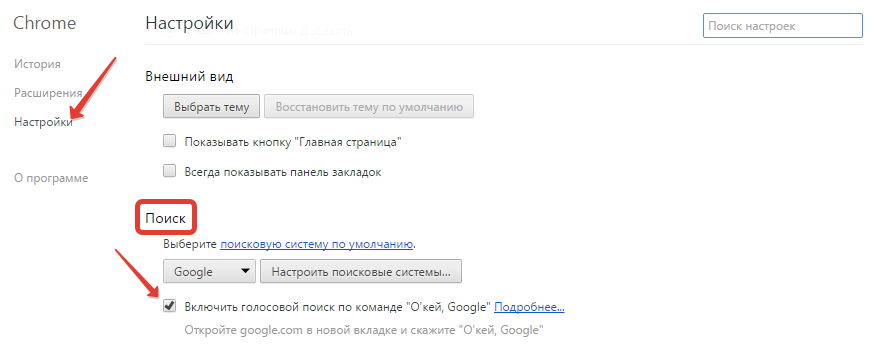
Nižšie uvidíte, kde môžete túto možnosť použiť (stránka google.com). Prejdite na stránku vyhľadávača a skúste použiť pomocníka - ruský jazyk, ktorý podporuje. Nezabudnite predbežne pripojiť mikrofón k počítaču a nastaviť ho, ak nemáte zabudovaný zvukový rekordér.
Pomocou pomocníka
Ak chcete používať Ok Google, musia byť splnené nasledujúce podmienky:
- Táto funkcia bola zapnutá v nastaveniach prehliadača Chrome.
- Do počítača je pripojený mikrofón, ktorý je predvoleným zariadením na nahrávanie zvuku.
- Máte prístup na internet.
Ak sú splnené všetky tri podmienky, môžete prejsť na stránku google.com. Ak chcete aktivovať hlasové vyhľadávanie, povedzte "Ok Google" alebo kliknite na ikonu mikrofónu. Keď sa na obrazovke objaví slovo "Hovoriť" a červený mikrofón, vyslovte svoju požiadavku. Systém spracuje prijaté údaje a poskytne odpoveď na žiadosť vo forme bežného vyhľadávania Google. 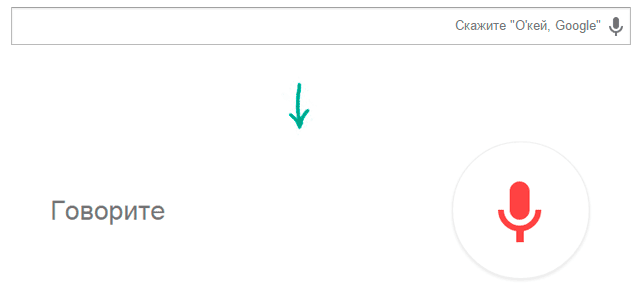
Pomocník služby Google Voice, napriek svojmu spravodajstvu, zatiaľ nedokáže pochopiť všetky žiadosti, takže súbor dostupných príkazov je obmedzený. Môžete experimentovať s otázkami do vyhľadávacieho nástroja, ale určite bude odpovedať iba na žiadosti tohto druhu (informácie získané od služby podpory Google): 
Počet žiadostí, ktoré spoločnosť Google rozumie, neustále narastá, takže s tým neváhajte experimentovať hlasový asistentpoužívať rôzne jazyky a klásť zložité otázky.

















